- Автор Abigail Brown [email protected].
- Public 2023-12-17 06:54.
- Акыркы өзгөртүү 2025-06-01 07:17.
Windows 8.1 жакшы тажрыйбаны сунуштайт, бирок ал биржадагы версиясынан кыйла жакшырганы менен, Windows 8ди Windows 10го жаңыртуу үчүн көптөгөн себептер бар.
Бул колдонмо Windows 8.1ден Windows 10го жаңыртып жаткандар үчүн арналган. Эгер сиз Windows 10 Home'ду Windows 10 Pro'го жаңыртып жатсаңыз, бул үчүн өзүнчө процесс бар.
Төмөнкү сап
Windows 10 мурункусундай метро же плиткалуу менюларды мажбурлабайт. Ал ошондой эле туруктуулукту жана өндүрүмдүүлүктү жогорулатууну, оюндар жана тиркемелер менен кеңири шайкештикти сунуштайт жана өнүгүү фронтунда көбүрөөк колдоо көрөт. Мындан тышкары, Microsoft Windows 8дин иштөө мөөнөтүн активдештирет, бул мындан ары жаңыртуулардын же колдоонун жоктугун билдирет.
Windows 8.1ден Windows 10го жаңыртууга даярдалууда
Операциялык системаны жаңыртуунун бир нече жолу бар, алардын эң оңойсу - Windows ичинде туура жасоо.
Эгер сизде орнотуу компакт-дискиңиз болсо, ал эми компьютериңизде диск бар болсо, аны ушундай кылсаңыз болот. Дискиңизде орнотуу топтомуңуз жана анда орун жетиштүү болсо, флеш диск сыяктуу башка алынуучу медианы да колдонсоңуз болот.
Windows файлдарыңыздын камдык көчүрмөсүн жасоого аракет кылса да, мазмунду жоготуп алуу мүмкүнчүлүгүңүз ар дайым бар. Эң маанилүү файлдарыңыздын жана мазмунуңуздун камдык көчүрмөсүн дайыма булут сактагычы же алынуучу медиа аркылуу жасаңыз. Ошондой эле мазмунду жылдыруу үчүн өзүнчө ички же тышкы катуу дискти колдонсоңуз болот, бул сунушталган вариант.
Колдонмолордун көбү жаңы орнотулат, андыктан учурдагы жөндөөлөрүңүздү сактап калгыңыз келсе, конфигурация маалыматтарынын камдык көчүрмөсүн сакташыңыз керек. Мисалы, сиз кино плакаттар, каталогдор жана башкалар менен кылдаттык менен ыңгайлаштырылган медиа сервер үчүн Plex Database мазмунунун камдык көчүрмөсүн сактагыңыз келиши мүмкүн.
Ыкчам маалымдама катары бул жерде жаңыртуу процессин баштоодон мурун камдык көчүрмөсүн сактоону эске алуу керек болгон кээ бир файлдар:
- Документтерде маанилүү нерсе
- Үй-бүлөлүк сүрөттөр жана видеолор
- Документтерде сакталган оюндар
- Жумуш же жеке файлдар, анын ичинде салык документтери, резюмелер, дүмүрчөктөр жана башкалар
Бардык маанилүү файлдарыңыздын жана колдонмолоруңуздун ишенимдүү камдык көчүрмөлөрү бар экенине канааттанганыңыздан кийин, улантсаңыз болот.
Windows 8.1ди Windows 10го Windows Update аркылуу жаңыртуу
Эгер сиз жаңыртууга даяр болсоңуз, компьютериңизде автоматтык жаңыртуулар өчүрүлгөн болсо да, аны учурдагы Windows жаңыртуусу аркылуу кыла аласыз.
Windows 8де Windows жаңыртуусунун бар-жоктугун оңой текшере аласыз. Сиз издеп жаткан жаңыртуу - бул - Windows 10-май 2019-жылдын жаңыртуу версиясы 1903.
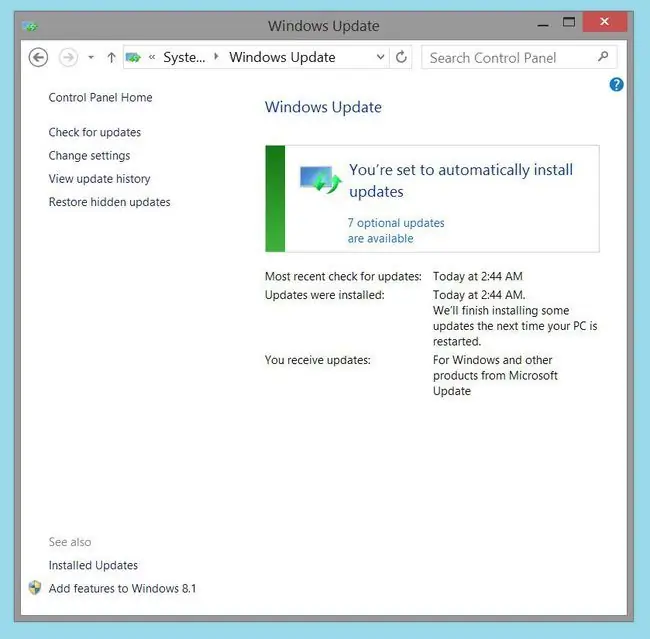
Эгер сиз аны тизмеден көрбөсөңүз, анда ОСти жаңыртуу үчүн башка ыкманы колдонушуңуз керек болот. Эгер сиз жаңыртууну көрүп жатсаңыз, аны тандап, жаңыртуу процессин улантыңыз. Орнотууну аяктоо үчүн жөн гана Windows Жаңыртуу сунуштарын аткарыңыз.
Windows Media түзүү куралын колдонуу менен Windows 8.1ден Windows 10го жаңыртуу
Эгер сизде Windows 8 же 8.1 үчүн өнүм ачкычы мурунтан эле бар болсо, Windows 10'го бекер жаңырта аласыз. Бирок жаңыртууну аткаруу үчүн Windows Media түзүү куралын колдонушуңуз керек болот.
Эгер өнүм ачкычыңыз жок болсо, аны Microsoftтон сатып алышыңыз керек болот.
-
Microsoft веб-сайтына баш багыңыз жана Windows Media түзүү куралын жүктөп алыңыз Жүктөө куралы. Ал өз алдынча аткарылуучу файл же EXE файлы катары сакталат. Куралды эстеп кала турган каталогго сактоону унутпаңыз.
Сиз бул куралды башка компьютер үчүн орнотуу медиасын түзүү үчүн да колдонсоңуз болот. Интернетке туташпаган эски ноутбук же иш тактаңыз болсо жана жаңырткыңыз келсе, бул пайдалуу.
- Windows Media Creation Tool сөлөкөтүн оң баскыч менен чыкылдатып, Администратор катары иштетүү тандаңыз. Пайда болгон UAC сунушун кабыл алыңыз, ошондо курал даярданып жатканы тууралуу билдирүүнү көрөсүз.
-
Ал бүткөндө, куралды колдонуу үчүн Лицензия шарттарын көрөсүз. Керек болсо, аларды окуп чыгыңыз, болбосо Кабыл алуу баскычын басыңыз.

Image -
Кийинки бетте, Бул компьютерди азыр жаңыртуу, андан соң Кийинки тандаңыз.

Image -
Куралдар эми жаңыртууну даярдайт. Биринчиден, ал Windows 10 жаңыртуу үчүн керектүү мазмунду жүктөп алат жана сиз прогресстин көрсөткүчүн көрөсүз. Андан кийин, ал жаңыртууларды текшерүүдөн мурун, дагы бир прогресс көрсөткүчүн көрсөтө турган Windows 10 Media түзөт. Ал бүткөндөн кийин, сизге эң жаңы Windows 10 Лицензия шарттары көрсөтүлөт. Аларды окуп чыгып, улантууга даяр болгондо Кабыл алуу баскычын тандаңыз.

Image -
Куралдар сизге Windows 8.1ден Windows 10го кантип жаңыртуу керектигин так көрсөтүп, баарын басып өтөт, андыктан жөн гана көрсөтмөлөрдү аткарыңыз. Кээ бир учурда, Enterprise чыгарылыштан тышкары, Windowsтун кайсы версиясын орноткуңуз келгенин тандоо мүмкүнчүлүгү болушу мүмкүн. Ошондой эле Windowsтун 32-бит же 64-бит версиясын тандап алышыңыз керек болушу мүмкүн жана сиз акыркысын кааласаңыз керек.
Windows'тун Enterprise чыгарылышын жүктөп алуу үчүн Көлөмдүү Лицензиялоо Тейлөө борборуна барышыңыз керек. Билим берүү басылмалары үчүн Академиялык продукттарды жүктөп алуу барагына баш багыңыз.
- Баары даяр болгондо, Орнотууга даяр экранын көрөсүз. Ал Windows 10дун кайсы версиясы орнотула турганын жана кайсы файлдарды өткөрүп берерин көрсөтөт.
-
Эгер Эмнени сактоону өзгөртүү тандасаңыз, жеке маалыматыңызды да, колдонмолоруңузду да, жеке мазмунуңузду же эч нерсени өткөрө аласыз. Сизге эң ылайыктуу вариантты тандаңыз. Файлдарыңыздын камдык көчүрмөсүн мурда сактасаңыз, эмнени тандаганыңыз маанилүү эмес. Эгер жеке файлдарыңыздын камдык көчүрмөсүн сактабасаңыз, анда аларды сактап калгыңыз келет.

Image -
Даяр болгондо Орнотуу тандаңыз жана компьютериңизди күйгүзүп коюуну унутпаңыз. Орнотуу учурунда компьютериңиз бир нече жолу өчүп күйөт, кооптонбоңуз.

Image Орнотуу тандоодон мурун, куралды жабуу менен процесстен каалаган убакта чыга аласыз. Акыры жаңыртууну чечкенде, процессти башынан башташыңыз керек болот.
- Орнотуу аяктаганда, Windows 10 биринчи жолу жүктөлөт. Бул бир аз убакыт талап кылынышы мүмкүн, бирок система илинип калса, коркпоңуз. Ал даяр болгондо, сизден продукт ачкычыңызды киргизүү суралат. Ушундай кылсаңыз, орнотуу аяктады.






